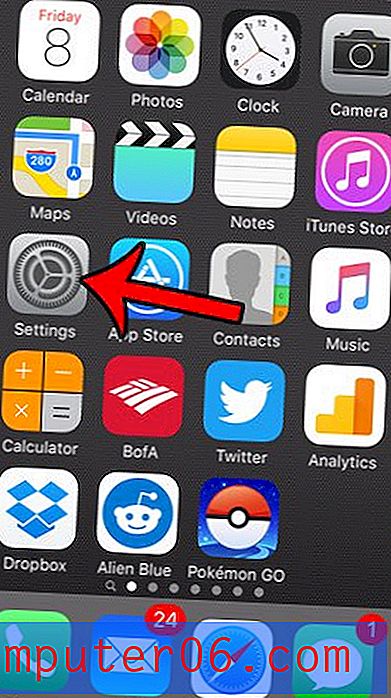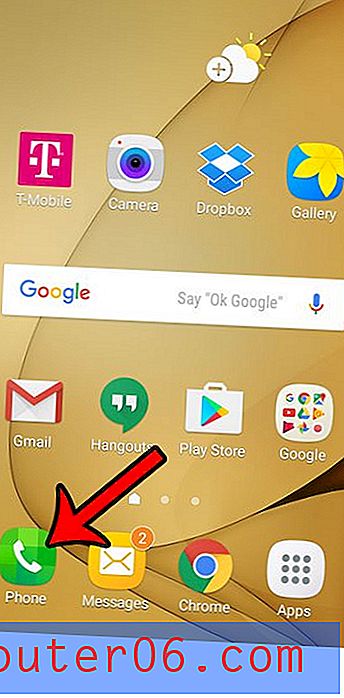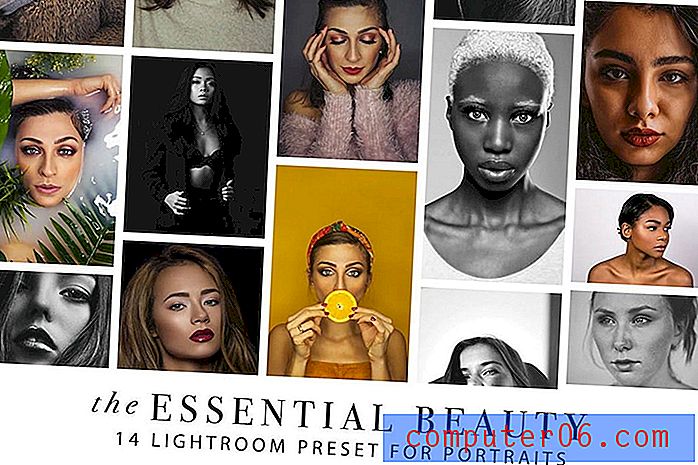Come inserire una riga in Excel 2013
Una delle funzionalità più utili di Microsoft Excel 2013 è la facilità con cui è possibile manipolare e ordinare i dati. Ciò è dovuto in gran parte alla struttura a griglia del foglio di lavoro, che consiste in colonne che corrono verticalmente su tutto il foglio e righe che corrono orizzontalmente.
Questa struttura semplifica inoltre l'aggiunta di nuove righe o colonne quando si scopre che è necessario aggiungere più dati in una posizione all'interno dei dati attualmente esistenti. Quindi consulta la nostra guida di seguito per scoprire come inserire una riga nel foglio di lavoro di Excel 2013 con pochi passaggi.
Aggiunta di una nuova riga tra righe esistenti in Excel 2013
Il tutorial seguente ti mostrerà come inserire una nuova riga nella posizione esatta del foglio di lavoro in cui desideri che appaia quella riga. Qualsiasi riga al di sotto della riga inserita verrà semplicemente spostata verso il basso e qualsiasi formula che fa riferimento a una cella in quelle righe spostate verrà automaticamente aggiornata nella nuova posizione della cella.
Passaggio 1: apri il foglio di lavoro in Excel 2013.
Passaggio 2: fai clic sulla riga in basso in cui desideri aggiungere la nuova riga. Ad esempio, voglio aggiungere una riga tra quella che è attualmente la riga 4 e la riga 5, quindi sto selezionando la riga 5.

Passaggio 3: fare clic sulla scheda Home nella parte superiore della finestra.
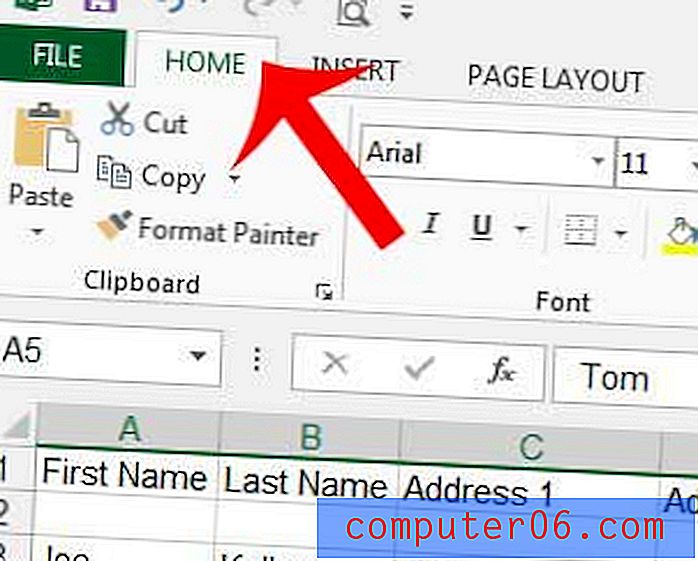
Passaggio 4: fare clic sulla freccia sotto Inserisci nella sezione Celle della barra multifunzione di navigazione, quindi fare clic su Inserisci righe foglio .
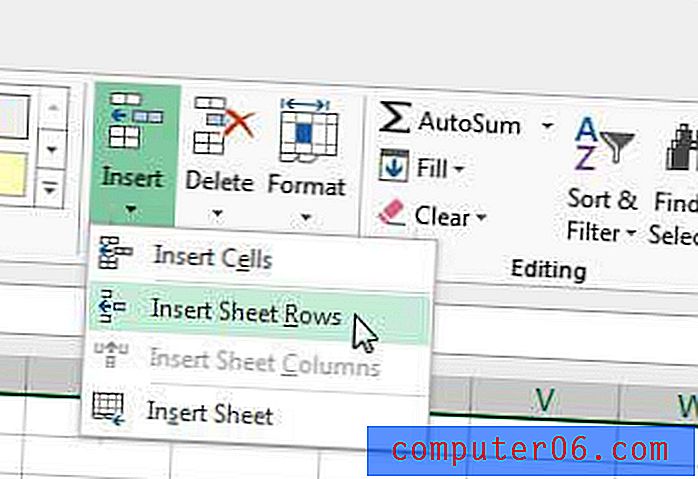
Ora dovresti avere una riga vuota sopra la riga che hai selezionato nel passaggio 2, come nell'immagine seguente.
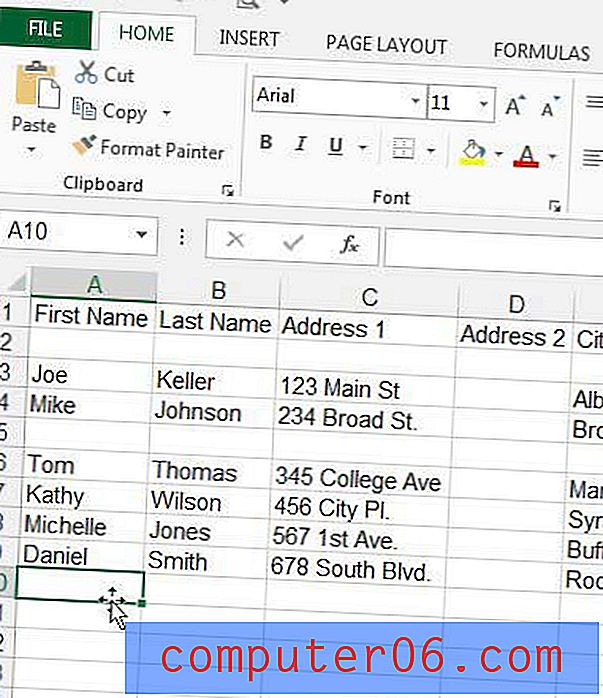
È inoltre possibile inserire una nuova riga facendo clic con il pulsante destro del mouse sul numero di riga, quindi facendo clic sull'opzione Inserisci nel menu di scelta rapida.
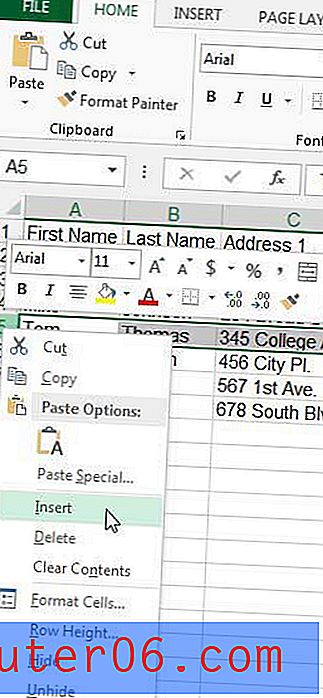
Nel foglio di calcolo hai una riga che non ti serve più o hai inserito la nuova riga nella posizione errata? Scopri come eliminare una riga in Excel 2013 quando disponi di dati che desideri rimuovere.